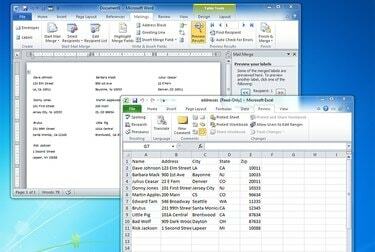
حقوق الصورة: ديف جونسون / تيكوالا
إذا احتفظت بالأسماء والعناوين في جدول بيانات Microsoft Excel ، فمن السهل تصدير هذه المعلومات إلى برنامج آخر مثل Microsoft Word لطباعة ملصق العنوان بسهولة.
قبل أن تبدأ ، تأكد من أن قاعدة بياناتك الخاصة بالعناوين مخزنة في ملف Excel. يجب تنظيمها باستخدام الرؤوس في الصف 1 بحيث تبدو هكذا (إدخال واحد لكل خلية):
فيديو اليوم
الاسم والعنوان والمدينة والولاية والرمز البريدي
بعد ذلك ، يجب أن تتبع جميع العناوين الخاصة بك بالأسفل ، في الصفوف 2 وما بعدها. تأكد من عدم وجود صفوف أو أعمدة فارغة.
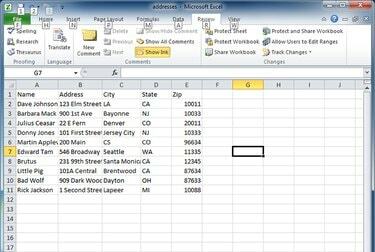
حقوق الصورة: ديف جونسون / تيكوالا
لإنشاء الملصقات فعليًا ، ستحتاج إلى استخدام برنامج آخر ، مثل Microsoft Word. هناك العديد من الطرق للقيام بذلك ، لكننا سنوضح لك الطريقة الأبسط.
الخطوة 1: ابدأ معالج دمج المراسلات
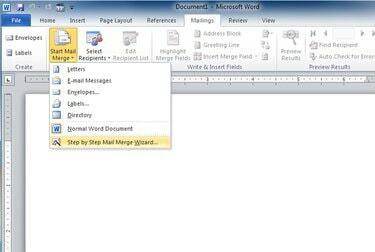
حقوق الصورة: ديف جونسون / تيكوالا
ابدأ Word ، وفي مستند جديد فارغ ، انقر فوق علامة التبويب المراسلات ثم اختر بدء دمج المراسلات, معالج دمج خطوة بخطوة. من هذه النقطة فصاعدًا ، ستنشئ التسميات باتباع إرشادات المعالج.
الخطوة 2: اختر طباعة الملصقات

حقوق الصورة: ديف جونسون / تيكوالا
في تحديد نوع المستند ، اختر ملصقات ثم انقر فوق التالي (في أسفل الشاشة)
الخطوة 3: حدد العلامة التجارية للملصقات التي تطبع عليها
في تغيير تخطيط المستند ، اختر خيارات التسمية... واختر نوع ملصق العنوان الذي تخطط للطباعة عليه. على سبيل المثال ، إذا كان لديك مربع من ملصقات عناوين Avery ، فاختر Avery من قائمة Label vendors ، ثم ابحث عن المنتج المناسب من القائمة (الطويلة نوعًا ما). عندما تحدد اختيارك ، انقر فوق نعم ثم انقر فوق التالي.
الخطوة 4: حدد جدول بيانات Excel

حقوق الصورة: ديف جونسون / تيكوالا
في تحديد المستلمين ، اختر استخدم قائمة موجودة ثم انقر فوق تصفح. ابحث عن جدول بيانات Excel وحدده. انقر نعم لقبول الورقة الأولى في جدول البيانات ، ثم انقر فوق نعم لاختيار جميع العناوين. انقر التالي.
الخطوة 5: أدخل العنوان
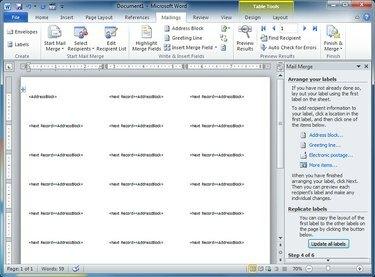
حقوق الصورة: ديف جونسون / تيكوالا
في ترتيب التسميات الخاصة بك ، انقر فوق كتلة العنوان... وانقر نعم. يؤدي هذا إلى إدراج كتلة العنوان في تسمية العنوان الأولى على الصفحة. ثم اضغط قم بتحديث كافة التصنيفات لتكرارها في جميع أنحاء الصفحة. ثم اضغط التالي.
الخطوة 6: معاينة تسميات العناوين

حقوق الصورة: ديف جونسون / تيكوالا
يجب أن تشاهد في هذه الصفحة معاينة لجميع العناوين الموجودة على الصفحة. انقر التالي.
الخطوة 7: طباعة
أخيرًا ، انقر فوق مطبعة واتبع خطوات الطباعة لطباعة ملصقات العناوين الخاصة بك.




